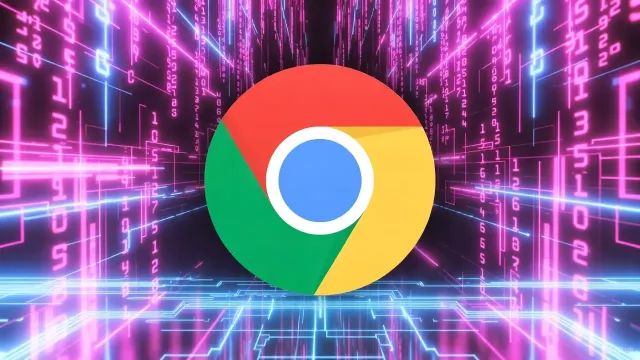Program PDF Editor 3.1 Pro dělá přesně to, co byste podle jeho názvu očekávali – umí pracovat s textovou i grafickou složkou dokumentů uložených ve formátu PDF. Pro úpravy PDF dokumentů je připravena dlouhá řada nástrojů na práci s textem, fotkami a obrázky i s celými stránkami. Do PDF dokumentů tedy můžete psát, kreslit, přidávat razítka, obrázky nebo celé textové bloky. Velmi snadné je změnit pořadí stránek, sloučit různé dokumenty nebo naopak jeden soubor rozdělit na více samostatných dokumentů. Nechybí ani možnost opatřit PDF dokument záložkami a nastavit jeho vlastnosti i parametry zabezpečení jeho obsahu. V orientaci v bohaté funkční výbavě vám pomůže i překlad programu PDF Editor do češtiny.
Plnou verzi programu PDF Editor 3.1 Pro je možné využívat bez funkčních nebo časových omezení. Aktuálně dostupná verze 4.0 s cenou kolem 1 100 Kč nabízí například vylepšené nástroje na automatické a hromadné úpravy PDF dokumentů.
- Plná verze
- Uveřejněno na Chip DVD 11/14
- Info: www.cadkas.de
- Jazyk: česky
- OS: Win XP/Vista/7/8 (32/64 bit)
- Bez registrace
Úprava obsahu
Kromě klasických nástrojů na kreslení, vkládání geometrických tvarů či vybarvování, lze fotografie a obrázky v PDF dokumentech upravovat v samostatném editoru, který vyvoláte dvojím kliknutím na zvolený obrázek. Zde jsou pak k dispozici různé druhy výběrů, štětců a per, kapátko pro nabírání vzorků barev, filtry, efekty a různé pokročilé nástroje na úpravu barev i dalších vlastností obrázků a fotografií. Důležité jsou samozřejmě i nástroje na práci s textem, se kterými můžete jednak upravovat umístění i obsah textových bloků v dokumentu, ale také vkládat zcela nové texty. Jediné omezení, se kterým se přitom budete potýkat, spočítá v dostupnosti fontů použitých v PDF dokumentu ve vašem počítači. Jestliže byly při tvorbě dokumentu použit nějaký speciální font, nebude možné jeho textový obsah v programu PDF Editor upravit tak, aby to ve výstupním souboru nebylo poznat.
Pozor na fonty: V programu PDF Editor lze upravovat i textový obsah dokumentů, často ale narazíte na problém s chybějícími fonty.
Jinak můžete u vkládaného textu samozřejmě upravovat velikost, barvu a další parametry písma. Příslušné funkce pro práci s textem skrývá tlačítko »Text« v hlavní nabídce programu PDF Editor. Najdete zde například i funkci automatického nahrazování určených částí textu. S textovým obsahem dokumentu souvisejí také funkce, dostupné pod tlačítkem »Formuláře«. Díky nim můžete v PDF dokumentech vytvářet nové formuláře, nebo již existující formuláře vyplňovat, včetně využití importu dat z CSV souborů.
Pro revize dokumentů, na kterých pracuje více uživatelů, slouží funkce z nabídky »Anotace«. S připravenými nástroji můžete v dokumentech škrtat, podtrhávat, zvýrazňovat, kreslit do nich nebo je opatřovat různými razítky. Tato razítka je možné upravovat a mají i svoje vlastní, stejnojmenné tlačítko, kterým se vyvolává nabídka jejich dalších funkcí. Razítka mohou být textová či obrázková a lze pracovat s jejich velikostí, fontem písma či barvou.
Organizace stránek: PDF Editor umí měnit pořadí stránek, rozdělovat a slučovat dokumenty, otáčet stránky a mnoho dalšího.
Uspořádání stránek
Při úpravách PDF dokumentů často není nutné zasahovat přímo do jejich obsahu, ale je třeba změnit pořadí jejich stránek, některé stránky vyjmout nebo jiné vložit. To vše a ještě mnohem více nabízejí nástroje v nabídce »Strana« a rovněž i karta nazvaná »Stránky«. PDF Editor umí stránky PDF dokumentů například i otáčet, měnit barvu jejich pozadí, vkládat do otevřeného dokumentu stránky z jiných PDF souborů, přidávat prázdné stránky, rozdělit stránky dokumentů do samostatných souborů nebo třeba odstranit duplicitní stránky. Se stránkami souvisejí i funkce na kartě »Záložky«, se kterými lze PDF dokument opatřit tímto užitečným prvkem, nezbytným pro snadnou navigaci v jejich obsahu.
Zabezpečení dokumentů: Při uzamknutí PDF souboru heslem lze kombinovat různé možnosti ochrany jeho obsahu.
Zabezpečení
Program PDF Editor umí samozřejmě zobrazit i informace o otevřeném PDF dokumentu, které je možné upravovat. Do popisu dokumentu lze přidat například jméno autora, název dokumentu, klíčová slova z jeho obsahu nebo nastavit datum vytvoření či poslední změny. Tyto volby najdete na kartě »Informace«.
Důležité jsou ovšem i předvolby na kartě »Zabezpečení«, kde lze nastavit uzamknutí PDF dokumentu heslem a 128bitovým šifrováním. Dostupné funkce umožňují nastavení různých kombinací ochrany dokumentů, které bude možné například jen číst, ale nikoli upravovat či tisknout, bude v nich možné vyplňovat jen formulářová pole nebo z nich nepůjde kopírovat textový či grafický obsah. Jakmile s úpravami obsahu či vlastností PDF dokumentu skončíte, je třeba jej uložit. K tomu slouží funkce na kartě »Uložit PDF soubor«, případně položky z nabídky »Soubor«.

Koupit časopis Chip
Chip je možné číst v tištěné nebo v digitální podobě na mobilech, tabletech a počítačích.